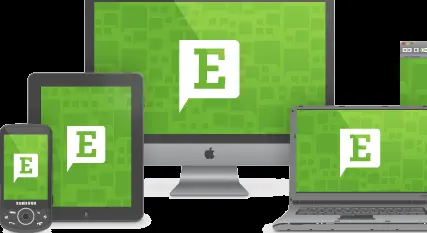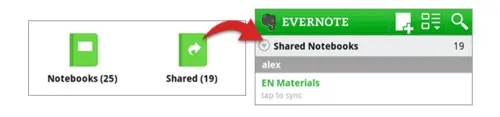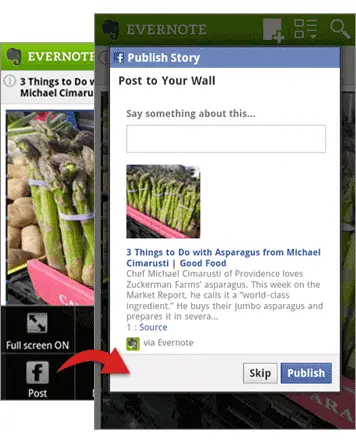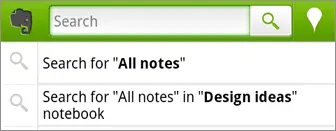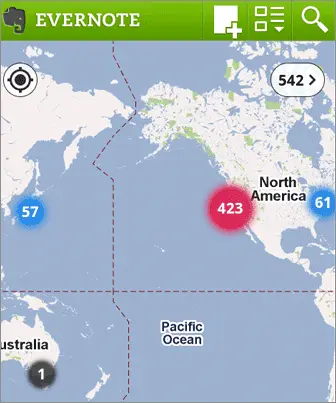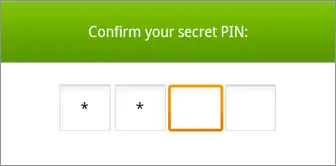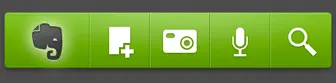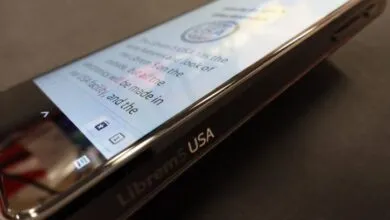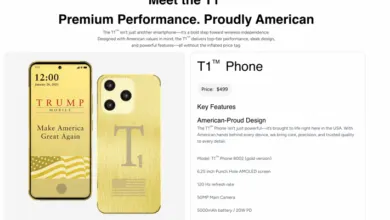Evernote para Android se actualiza
Evernote ha lanzado su nueva app completamente renovada para los smartphones Android. En resumen los cambios incluyen funciones de compartir y organizar notas, mejoras en la edición de textos, opciones de seguridad, nuevas vistas, un widget renovado. Yo adoro esta app y la tengo en todos mis equipos de escritorio y móviles.
ahora ya incluye la función de compartir libretas y solo tienes que enlazarla a tu cuenta a la de tus amigos. si ambos tienen una cuenta premium podrán incluso editar sus contenidos.
Para compartir las libretas pulsa el nuevo icono “Libretas compartidas” en la página principal de Evernote. Verás una lista de libretas compartidas que has enlazado a tu cuenta. Pulsa en una libreta y si quieres que se sincronice elige la opción de Sincronización. También como parte de las funciones premium está poder acceder a las libretas compartidas offline y podrás hacer cambios offline que no serán visibles a tus amigos hasta que te conectes.
Compartir tus notas en Facebook y otras redes sociales o en aplicaciones
Para hacerlo solo tienes que abrir la nota, pulsa rel botón “Menú” y elijir la opción “Compartir”. Se te pedirá que introduzcas los datos de acceso a tu cuenta de Facebook y a continuación podrás compartir la nota. en el caso de Gmail o Twitter, pulsa el botón “Menú”, luego elige la opción “Más” y luego “Compartir”.
Busca y crea notas dentro de libretas
En lugar de realizar búsquedas entre todas tus notas, puedes buscar en una lista mucho más reducida. Para ello, pulsa en una libreta concreta, luego, pulsa en búsqueda con la lupa de aumento. La segunda opción que aparece bajo la barra de búsquedas te permitirá buscar dentro de la libreta seleccionada. Siempre que estés en una libreta y crees una nota, ésta se insertará en la libreta.
Crea y edita tus libretas, y trabaja de forma más sencilla con las pilas de libretas
Crear libretas ya se puede hacer en el smartphone. Para hacer una nueva libreta, pulsa sobre el icono de la libreta en la pantalla principal de la aplicación. A continuación, pulsa sobre el botón Menú y elige la opción “Nueva libreta”. Si quieres cambiar el nombre de una libreta, pincha y mantén pulsado sobre el nombre de la libreta de tu lista.
Esta actualización también incorpora funcionalidades mejoradas para las Pilas de libretas. Cuando visualices tu lista de libretas, puedes reagruparlas para esconder las libretas que no necesites. Pulsa y mantén pulsado sobre una pila existente o crea una nueva.
Mapas y localización
Si tienes GPS en tu móvil, Evernote detecta tu localización cuando creas una nota y ahora podrás ver todas tus notas en un mapa. Cada vez que estés moviéndote por una lista de notas, verás la opción de Mapa cuando pulses sobre el botón Menú. Haz zoom en el mapa para ver exactamente el lugar en el que creaste sus notas. Pulsa en un alfiler en cualquier momento para ver un grupo de notas. También podrás situar el mapa en tu ubicación actual pulsando sobre la brújula, y ver todas las notas visibles en el mapa al pulsar la burbuja con número en la parte superior derecha de la pantalla.
Además de asignar la localización de tus notas, también puedes agregar datos de localización a notas existentes. Para ello, edita la nota y luego pulsa el botón Menú. Pulsa la opción “Establecer localización” y coloca un pin de mapa donde quieras situar la nota. Esta es una funcionalidad muy útil para planificar un viaje. Establece el lugar al que vas a viajar como si fuera la localización de tu itinerario, y cuando llegues allí, utiliza la función de búsqueda de notas cercanas (el icono del alfiler en el mapa situado en la esquina superior derecha de la pantalla de búsqueda) para encontrar todas las notas asociadas a tu destino.
Nueva funcionalidad Premium: Bloqueo mediante PIN
Cada vez que vuelvas a abrir la aplicación, se te pedirá que introduzcas tu código, pero a pesar del mismo podrás crear notas rápidas a través del widget, incluso cuando la aplicación está bloqueada, pero no permite ver las notas o hacer búsquedas hasta que se introduzca el PIN.
La opción de creación del PIN se encuentra en el menú “Opciones o ajustes”. Para cambiar o deshabilitar el PIN, vuelve a la pantalla de Bloqueo de PIN y vuelve a introducir tu PIN. Si te equivocas tres veces al escribirlo, se te pedirá que vuelvas a introducir tu clave de acceso. Esta funcionalidad está disponible para usuarios Premium.
Nuevo widget
El widget de Evernote ha cambiado totalmente de aspecto. ahora permite acceder rápidamente a la aplicación para crear texto, audio y notas con fotos, así como hacer búsquedas. Para instalar el widget, pulsa y mantén pulsado sobre la pantalla principal de Android. Después, pulsa en Widgets en el popup menú.
Interfaz mejorada
- Más información en la home page: Una barra de progreso te muestra lo que la aplicación está sincronizando.
- Jerarquización de etiquetas: Ahora las etiquetas anidadas creadas en el escritorio aparecerán en tu lista de etiquetas.
- Se han realizado mejoras en rendimiento y solucionado bugs.
Descarga Evernote desde el Android Market ( A partir de 1.5) o con el código siguiente
Vía: blog de Evernote